Hướng dẫn chi tiết cách đổi số điện thoại trên Gmail ở mọi thiết bị
Bạn muốn đổi số điện thoại trên Gmail để tăng cường bảo mật cũng như là khôi phục tài khoản lúc cần, nhưng chưa biết cách. Đừng lo, bài viết này GCS Việt Nam sẽ hướng dẫn các bạn cách đổi số điện thoại trên Gmail ở mọi thiết bị chi tiết và đầy đủ nhất. Hãy cùng theo dõi ngay bài viết để đơn giản hóa việc sử dụng Gmail hơn nhé.
Lý do cần đổi số điện thoại trên Gmail?
Việc cập nhật số điện thoại khôi phục không chỉ đơn thuần là một thao tác, mà còn là một chiến lược bảo vệ tài khoản Gmail an toàn. Bởi đôi khi bạn bỏ qua việc này sẽ dẫn tới gặp một số rắc rối. Dưới đây là một số lý do khiến bạn nên thực hiện ngay cách đổi số điện thoại trên Gmail.
Nâng cao tối đa mức độ an toàn cho tài khoản của bạn
Khi bạn kích hoạt tính năng xác minh 2 bước (2-Step Verification), mỗi lần đăng nhập từ một thiết bị lạ, Google sẽ gửi một mã xác minh đến số điện thoại đã đăng ký. Nếu người lạ có mật khẩu của bạn, họ vẫn cần truy cập vào mã gửi tới số điện thoại khôi phục để hoàn tất đăng nhập.
Vì vậy, nếu số điện thoại đó đã bị mất, bị chuyển nhượng hoặc bạn chuyển sang số mới, mà giữ số cũ trong tài khoản. Lúc này, bạn đã tạo cơ hội để kẻ tấn công dùng số đố để truy cập vào tài khoản.
Thuận tiện lấy lại quyền truy cập tài khoản
Khi bạn quên mật khẩu, Google sẽ cung cấp các lựa chọn khôi phục. Như là gửi mã tới số điện thoại, gửi liên kết tới email khôi phục, hoặc xác minh danh tính qua thiết bị đã đăng nhập.
Nếu số điện thoại cũ không còn hoạt động, quy trình khôi phục kéo dài và phức tạp hơn. Vì vậy, cập nhật số điện thoại mới là cách để bạn rút ngắn thời gian khôi phục, giảm thiểu rủi ro mất dữ liệu quan trọng như email công việc, ảnh, tài liệu Google Drive.
Cập nhật thông tin chính xác, tránh mất tài khoản
Dùng số điện thoại hợp lệ, đang hoạt động giúp Google xác minh danh tính bạn dễ dàng hơn trong những trường hợp bất thường. Như là đăng nhập từ quốc gia khác, hoạt động đáng ngờ,….
Nếu bạn để thông tin lỗi thời, Google có thể đánh giá hoạt động là đáng ngờ và khóa tạm thời để bảo vệ. Điều này có thể sẽ gây phiền toái khi bạn cần truy cập khẩn cấp.
Duy trì sự chính xác của các tài khoản khác
Số điện thoại thường liên quan tới dịch vụ thanh toán, đăng ký ứng dụng, tiện ích thiết bị thông minh và cách dịch vụ khác liên kết với tài khoản Google. Cập nhật số điện thoại nghĩa là bạn đang duy trì sự chính xác của hệ sinh thái dịch vụ xung quanh tài khoản.
Hướng dẫn cách đổi số điện thoại Gmail trên máy tính chi tiết
Đổi số điện thoại khôi phục Gmail trên máy tính là cách làm phổ biến và thường được nhiều người lựa chọn vì giao diện rộng rãi, dễ thao tác. Quá trình này được Google tối ưu hóa để người dùng có thể thực hiện nhanh chóng chỉ với vài bước đơn giản. Dù bạn sử dụng hệ điều hành Windows hay macOS, các bước thực hiện đều tương tự nhau.
Để bắt đầu, bạn hãy mở trình duyệt web của mình và đảm bảo rằng bạn đã đăng nhập vào tài khoản Gmail cần cập nhật và làm theo các bước cơ bản như sau:
– Bước 1: Đầu tiên, bạn cần mở trình duyệt web và truy cập accounts.google.com hoặc vào Gmail rồi nhấn biểu tượng avatar >> chọn Quản lý tài khoản Google của bạn.
– Bước 2: Trong giao diện Tài khoản Google, bạn cần chọn tab Thông tin cá nhân. Ở đây bạn sẽ thấy thông tin tên, ngày sinh, email, số điện thoại đã được bạn thực hiện đăng ký trước đó.
– Bước 3: Tiếp tục, bạn chọn mục Số điện thoại và bắt đầu thay đổi.
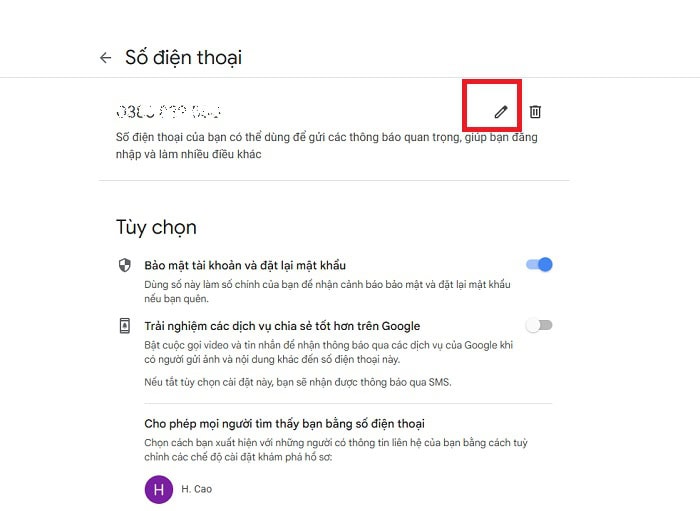
Nếu muốn thay mới, có thể xóa số cũ trước hoặc nhấn Sử dụng số điện thoại khác để thêm số mới rồi xóa số cũ sau khi đã xác minh. (Lưu ý Google có thể giới hạn số lần thay đổi trong thời gian ngắn.)
– Bước 4: Bạn thực hiện thao tác nhập số điện thoại mới, chọn hình thức xác minh (SMS hoặc cuộc gọi) và nhận mã.
Nhập số theo chuẩn quốc tế (ví dụ +84 cho Việt Nam) hoặc chọn mã vùng rồi nhập số.
Chọn gửi mã qua SMS hoặc cuộc gọi để thực hiện nhập mã đã nhận vào ô xác minh để hoàn tất.
– Bước 5: Sau khi xác minh, hệ thống sẽ cập nhật số điện thoại khôi phục. Bạn hãy thực hiện thao tác kiểm tra lại trong phần Thông tin liên hệ để đảm bảo số mới đã được lưu.
Nếu dùng xác minh 2 bước, bạn hãy kiểm tra phần Bảo mật >> chọn Xác minh 2 bước để đảm bảo phương thức xác minh vẫn hoạt động sau khi đổi số.
*Lưu ý:
- Nếu bạn không nhận được mã SMS, hãy kiểm tra sóng, nhà mạng, chặn SMS rác, tắt chế độ “chặn số lạ”, hoặc thử nhận bằng cuộc gọi.
- Nếu thông báo “Bạn không thể thay đổi số ngay bây giờ”, Google có thể khóa tính năng nếu phát hiện hoạt động đáng ngờ hoặc bạn đã thay đổi nhiều lần trong thời gian ngắn. Bạn cần đợi 24-72 giờ hoặc dùng email khôi phục để xác minh.
- Bạn cần nhập đúng định dạng, bỏ số 0 đầu nếu đã thêm mã vùng (+84 9xx → nhập 9xx nếu trước có +84… tùy giao diện).
- Nếu tài khoản thuộc Google Workspace (công ty/trường học), quản trị viên có thể giới hạn thay đổi; liên hệ admin để được hỗ trợ.
Hướng dẫn cách thay đổi số điện thoại Gmail trên điện thoại chi tiết
Nếu bạn thao tác chủ yếu trên điện thoại, việc thực hiện cách đổi số điện thoại trên Gmail ngay từ thiết bị di động vừa nhanh vừa tiện. Sau đây là hướng dẫn chi tiết cho cả Android lẫn iPhone, bạn có thể tham khảo các bước.
– Bước 1: Đầu tiên, bạn cần mở ứng dụng Gmail hoặc Settings (Cài đặt) >> chạm vào avatar (ảnh đại diện) >> chọn Quản lý tài khoản Google của bạn.
– Bước 2: Chuyển sang tab Thông tin cá nhân (Personal info), bạn hãy tìm phần Điện thoại (Phone) trong mục Thông tin liên hệ >> sau đó chạm để chỉnh sửa.
Bạn hãy nhập số mới theo chuẩn (có thể chọn mã vùng), chọn gửi mã qua SMS/cuộc gọi >> nhập mã xác minh.
– Bước 3: Sau xác minh, số mới sẽ được lưu và kiểm tra lại trong phần cài đặt bảo mật nếu bạn sử dụng số này cho 2FA.
Cách thêm số điện thoại vào Gmail để khôi phục lúc cần
Trong nhiều trường hợp, thay vì chờ đến khi cần đổi số điện thoại, bạn nên chủ động thêm số điện thoại khôi phục vào Gmail ngay từ đầu. Việc này sẽ giúp tăng cường độ an toàn của tài khoản và giúp bạn dễ dàng lấy lại quyền truy cập nếu vô tình quên mật khẩu hoặc bị sự cố liên quan đến bảo mật. Ngoài ra, việc thêm số điện thoại khôi phục vào Gmail còn mang đến một số lợi ích nữa như là:
- Khi bạn quên mật khẩu hoặc bị khóa tài khoản, Google sẽ gửi mã xác minh qua SMS hoặc cuộc gọi đến số điện thoại đã đăng ký.
- Nếu có hoạt động đăng nhập bất thường, Google sẽ thông báo trực tiếp đến số điện thoại của bạn.
- Số điện thoại khôi phục giúp bạn xác minh danh tính khi cập nhật hoặc thay đổi các cài đặt quan trọng khác trong tài khoản.
Các bước thêm số điện thoại khôi phục vào Gmail như sau:
– Bước 1: Đầu tiên, bạn cần đăng nhập Gmail hoặc mở trình duyệt và truy cập myaccount.google.com
– Bước 2: Tiếp theo, bạn chọn vào mục Bảo mật và chọn Thêm số điện thoại khôi phục.
– Bước 3: Bạn cần thực hiện nhập số điện thoại của bạn (bao gồm mã vùng quốc gia, ví dụ: +84 cho Việt Nam). Google sẽ gửi một mã xác minh qua tin nhắn hoặc cuộc gọi.
– Bước 4: Bạn cần nhập mã xác minh và nhấn Xác nhận để hoàn tất.
Những điểm quan trọng cần nhớ khi cập nhật số điện thoại Gmail
Thực hiện cách đổi số điện thoại trên Gmail cũng khá đơn giản, nhưng có nhiều chi tiết nhỏ có thể ảnh hưởng tới thành công của thao tác và bảo mật lâu dài. Dưới đây là các lưu ý quan trọng, cho từng tình huống thường gặp.
- Thứ nhất là đảm bảo số điện thoại hợp lệ và hoạt động
Bạn nên nhập số theo đúng định dạng quốc tế nếu giao diện yêu cầu (ví dụ: +84 cho Việt Nam), tránh nhập số có thêm ký tự, khoảng trắng không cần thiết. Số phải có thể nhận SMS hoặc cuộc gọi để bạn xác minh. Ngoài ra, các dịch vụ ảo (virtual numbers), số tạm của một số app, hoặc số không được kích hoạt có thể không nhận mã hoặc bị Google từ chối.
- Thứ hai là không nên đổi số quá thường xuyên
Google có thể giới hạn số lần thay đổi trong một khoảng thời gian để hạn chế hành vi lạm dụng. Nếu bạn thay đổi nhiều lần liên tiếp, hệ thống có thể tạm khóa chức năng thay đổi và yêu cầu thời gian chờ. Nếu cần thay đổi nhiều tài khoản, bạn hãy cân nhắc dùng email khôi phục hoặc thiết lập chính sách quản lý cho tài khoản doanh nghiệp.
- Thứ ba là sao lưu thông tin khôi phục khác
Bạn nên luôn có ít nhất một phương pháp khôi phục khác như email khôi phục,… Hoặc, bạn có thể in hoặc lưu mã dự phòng ở nơi an toàn, để trong trường hợp mất điện thoại, mã này có thể giúp bạn đăng nhập.
- Thứ tư là xử lý khi số mới không nhận mã
Bạn nên thử lựa chọn cuộc gọi thay vì SMS. Nếu vẫn không nhận, bạn kiểm tra nhà mạng, quy trình kích hoạt SIM, hoặc liên hệ nhà mạng. Bạn hãy thử thao tác trên một trình duyệt khác, tắt extension chặn script hoặc dùng chế độ ẩn danh.
FAQ – Câu hỏi thường gặp
Khi thay đổi số điện thoại trên Gmail, nhiều người thường lo lắng không biết việc này có ảnh hưởng gì đến các dịch vụ khác của Google. Ngoài ra còn có nhiều câu hỏi thắc mắc khác thường gặp như là:
1 – Thay đổi số điện thoại có ảnh hưởng đến các dịch vụ Google khác không?
Không. Việc thay đổi số điện thoại chỉ ảnh hưởng đến bảo mật và khôi phục tài khoản Gmail. Các dịch vụ khác như YouTube, Google Drive hay Google Photos vẫn hoạt động bình thường.
2 – Mất bao lâu để thay đổi số điện thoại có hiệu lực?
Ngay sau khi bạn xác minh số điện thoại mới bằng mã OTP, thay đổi sẽ có hiệu lực tức thì. Bạn có thể dùng số mới để nhận mã bảo mật hoặc khôi phục tài khoản ngay lập tức.
3 – Có cần phải xóa số điện thoại cũ trước khi thêm số mới không?
Không bắt buộc. Bạn có thể giữ nhiều số điện thoại khôi phục cùng lúc. Tuy nhiên, để tránh nhầm lẫn, Google khuyến nghị bạn nên xóa số cũ nếu không còn sử dụng nữa.
Lời kết
Như vậy, bài viết đã hướng dẫn chi tiết cách đổi số điện thoại trên Gmail cho cả máy tính và điện thoại. Trong trường hợp vẫn còn vướng mắc hoặc gặp trở ngại khi thao tác, hãy liên hệ GCS Việt Nam qua các kênh hỗ trợ để được tư vấn và hướng dẫn cụ thể, giúp bạn yên tâm sử dụng Gmail một cách an toàn và hiệu quả.
- Fanpage: GCS – Google Cloud Solutions
- Hotline: 024.9999.7777











![[HOT] - Google Xác Nhận Lỗi Dịch Vụ Workspace Toàn Cầu | Thông Báo Mới Nhất 3 loi google workspace](https://gcs.vn/wp-content/uploads/2025/11/loi-google-workspace-300x158.jpg)
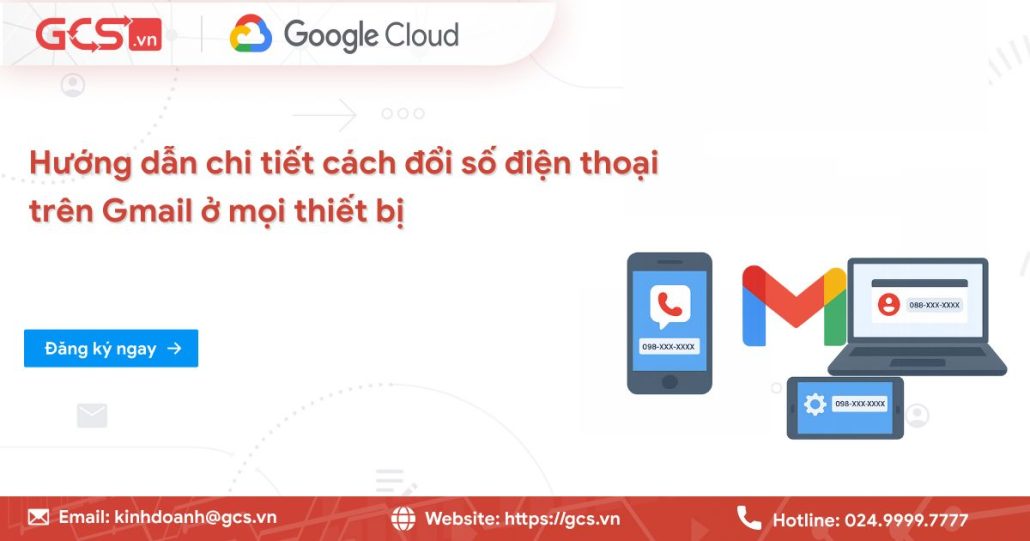
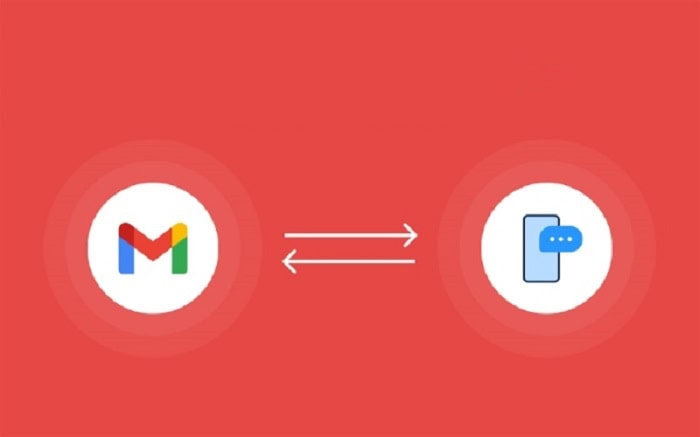
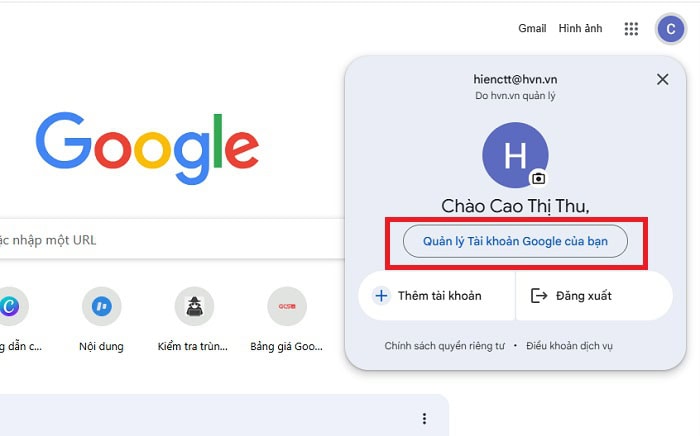
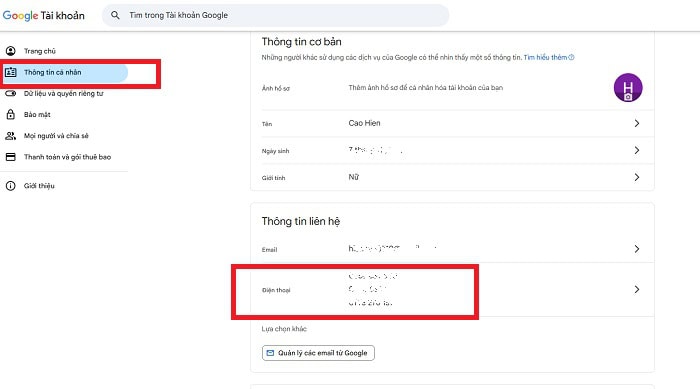
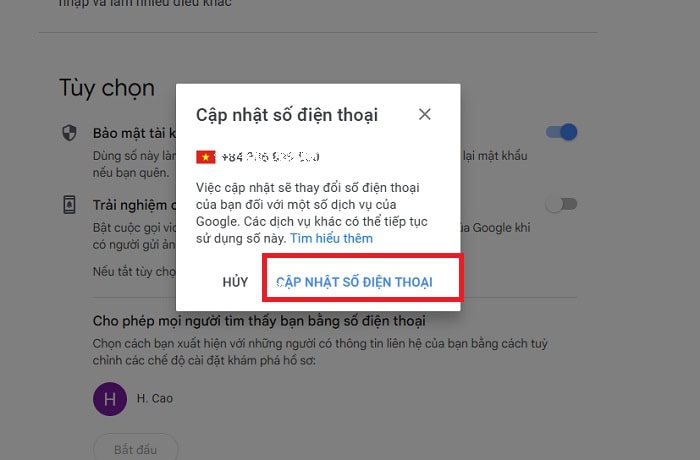
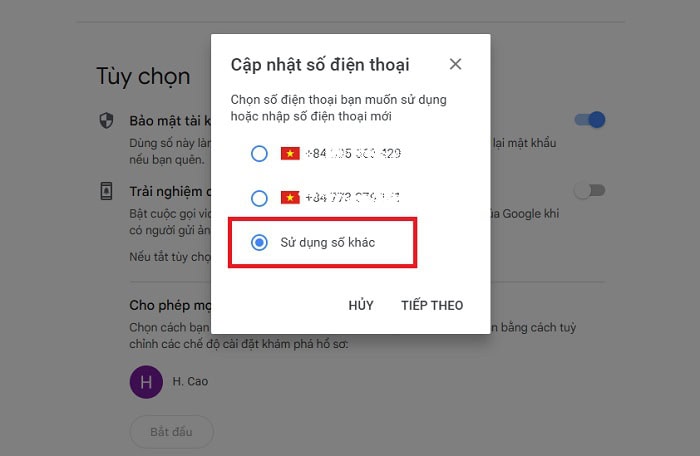
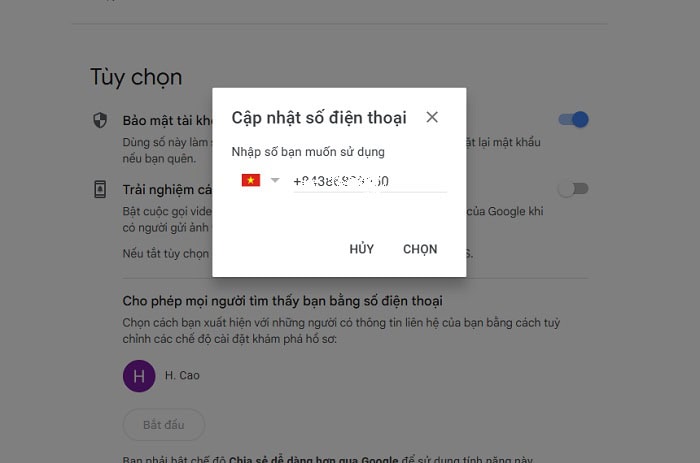

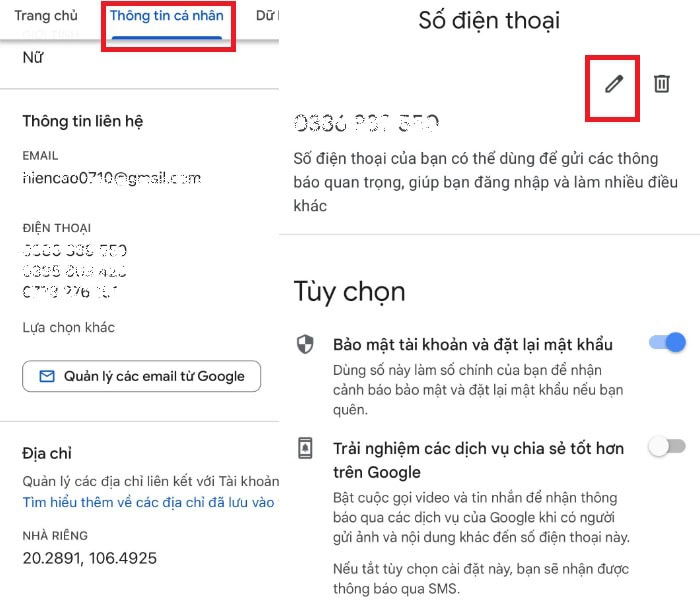
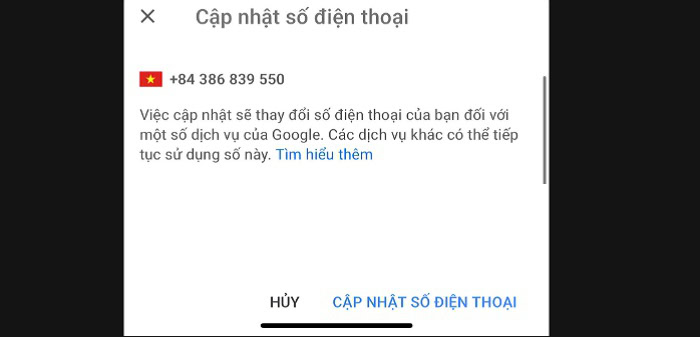
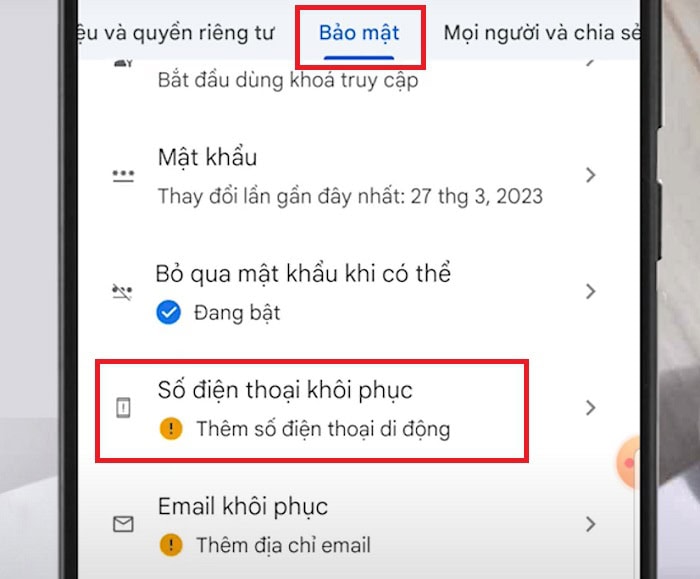
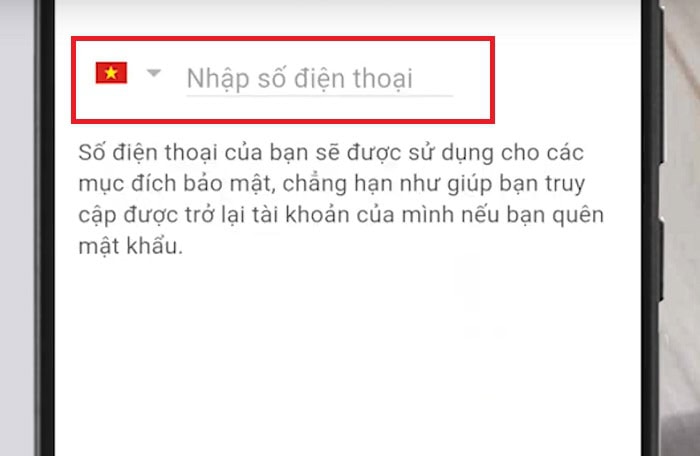
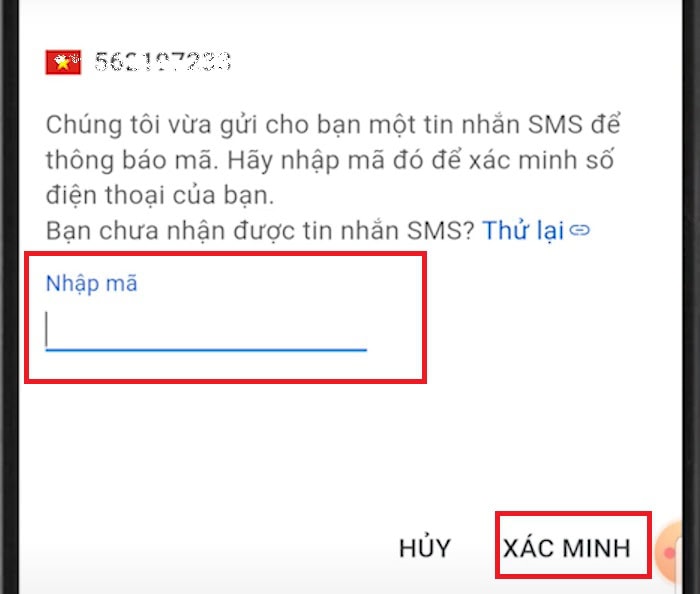


![[HOT] - Google Xác Nhận Lỗi Dịch Vụ Workspace Toàn Cầu | Thông Báo Mới Nhất 20 loi google workspace](https://gcs.vn/wp-content/uploads/2025/11/loi-google-workspace.jpg)

